Comment désactiver les notifications OTA sur Android
Divers / / November 28, 2021
Les utilisateurs d'Android reçoivent aujourd'hui de nombreuses mises à jour et correctifs de sécurité pour leurs téléphones. Ces mises à jour sont désormais de plus en plus fréquentes. C'est-à-dire qu'il y a au moins une mise à jour du correctif de sécurité une fois par mois. Ces mises à jour deviennent ennuyeuses lorsqu'elles vous invitent avec des notifications fréquentes pour mettre à jour votre appareil Android. Parfois, la notification ne disparaîtra pas. Il restera simplement dans votre barre de notification et vous ne pourrez pas faire glisser la notification pour la supprimer. Ceci est une autre nuisance de la notification de mise à jour OTA sur Android.
Que sont les mises à jour OTA ?
- OTA s'étend à Over-the-Air.
- Les mises à jour OTA mettent à niveau vos applications système et le système d'exploitation.
Quand les mises à jour OTA sont-elles ennuyeuses ?
Quand trop fréquent Mise à jour OTA des notifications s'affichent, il se produit une nuisance. Les gens sont souvent agacés par les notifications. Même pour les mises à jour mineures, ces notifications apparaîtront en continu jusqu'à ce que vous procédiez à la mise à jour. Mais il y a des moments où vous n'aurez pas vraiment besoin de la mise à jour. De plus, certaines mises à jour peuvent provoquer le blocage des applications. Quelques mises à jour sont même accompagnées de nombreux bugs, qui détruisent le bon fonctionnement de votre appareil Android.
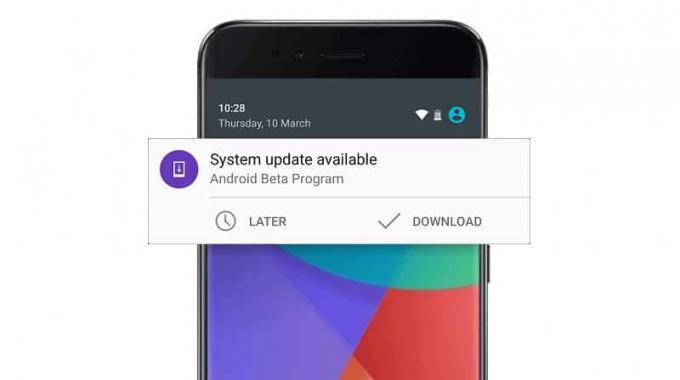
Contenu
- Comment désactiver les notifications OTA sur Android ?
- Méthode 1: désactiver les notifications
- Méthode 2: désactivation des mises à jour logicielles
- Méthode 3: désactiver la notification OTA à l'aide de désactivations de services tiers
- Méthode 4: Utilisation de Debloater pour désactiver les applications
- Méthode 5: L'application FOTA Kill
Comment désactiver les notifications OTA sur Android ?
Discutons des différentes méthodes que vous pouvez utiliser pour désactiver les notifications OTA sur votre téléphone Android :
Méthode 1: désactiver les notifications
Si les notifications de mise à jour OTA sur votre téléphone Android vous ennuient, vous pouvez essayer de désactiver la notification sur votre téléphone.
1. Faites glisser votre Android vers le bas pour afficher les notifications.
2. Appuyez et maintenez la notification de mise à jour OTA.
3. Appuyez sur l'icône d'informations qui ouvrira les paramètres d'autorisation de notification des services Google Play.
4. Basculez le option de blocage à désactiver toutes les notifications des services Google Play, y compris les notifications de mise à jour OTA.
Une méthode alternative :
Si l'icône d'informations ne s'affiche pas lorsque vous maintenez enfoncée la notification, vous pouvez désactiver la notification à partir de la page Paramètres de votre téléphone. Étant donné que les notifications de mise à jour OTA proviennent des services Google Play, désactiver les notifications des services Play peut arrêter ces notifications.
Pour désactiver les notifications OTA à l'aide des paramètres Android,
1. Ouvrez votre téléphone Paramètres App.
2. Faites défiler vers le bas et ouvrez"Applications". Localiser Services Google Play et ouvrez-le.
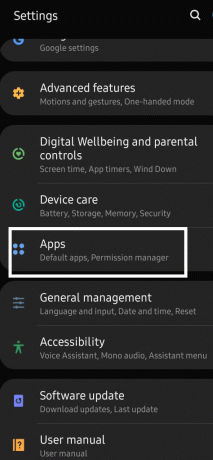
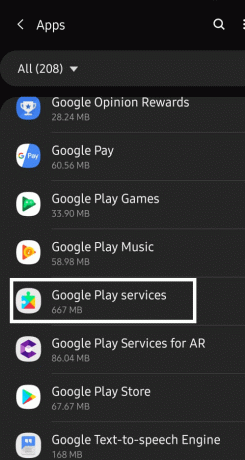
3. Choisir Notifications et choisissez Bloquer tout ou désactivez la bascule pour « Afficher les notifications ».
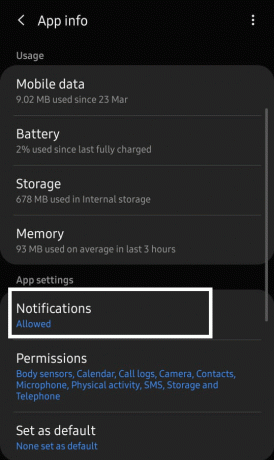
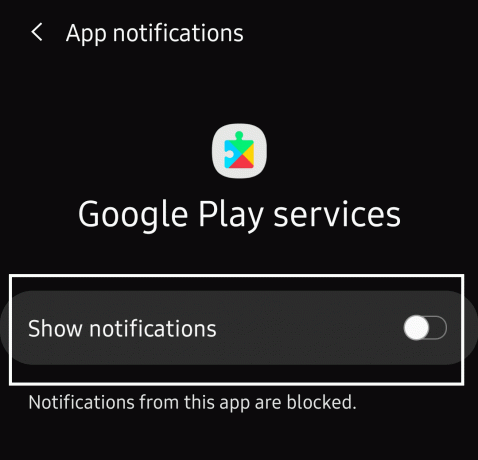
Lire aussi :Résoudre le problème d'envoi ou de réception de texte sur Android
Méthode 2: désactivation des mises à jour logicielles
Si vous pensez vraiment que vous n'avez pas besoin de mises à jour mineures, vous pouvez désactiver les mises à jour logicielles sur votre téléphone. Cela arrêterait les notifications de mise à jour ennuyeuses. Cependant, si vous souhaitez mettre à jour votre téléphone, vous pouvez rechercher manuellement les mises à jour et les installer.
Pour désactiver les mises à jour logicielles sur votre appareil,
1. Aller à Paramètres.
2. Faites défiler vers le bas et appuyez sur "Applications". Sur certains appareils, vous pouvez le voir nommé Applications/Application Manager.
3. Localiser Mise à jour logicielle et appuyez dessus. Choisir Désactiver.
Si vous ne trouvez pas Mise à jour logicielle répertoriés dans les applications de vos paramètres, vous pouvez désactiver les mises à jour de Options de développeur.
Pour désactiver les mises à jour en utilisant cette méthode, vous devez activer les options de développeur sur votre téléphone Android.

Une fois que vous avez activé les options de développement, revenez à Paramètres. Faites défiler vers le bas et vous trouverez Options de développeur à la dernière. Ouvrez les options et désactivez Mises à jour automatiques du système.
Méthode 3: désactiver la notification OTA à l'aide de désactivations de services tiers
- Rechercher des applications comme Désactiver le service ou Désactivation de service sur Google Play.
- Installez n'importe quelle bonne application de désactivation de service.
- Vous devrez rooter votre appareil pour utiliser un tel logiciel. Après avoir rooté votre appareil, ouvrez le logiciel et accordez un accès root au logiciel.
- Recherchez des mots-clés comme Mettre à jour ou Mise à jour du système et les désactiver.
- Redémarrez votre smartphone. Terminé! Vous n'aurez plus de notifications OTA ennuyeuses.
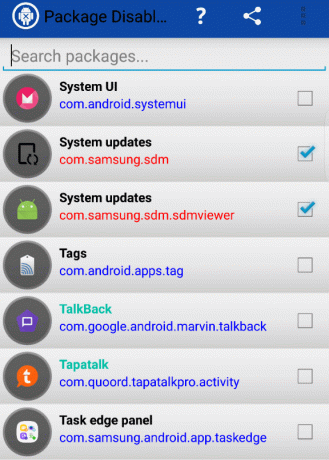
Méthode 4: Utilisation de Debloater pour désactiver les applications
Dégonfleur est un outil logiciel pour désactiver une variété d'applications, y compris les applications système. Vous n'avez pas besoin de rooter votre téléphone pour utiliser Debloater. Vous pouvez voir une liste de toutes vos applications système dans la fenêtre Debloater et vous pouvez désactiver celle qui vérifie et télécharge les mises à jour OTA.
Tout d'abord, Debloater n'est pas une application Android. Il s'agit d'un outil logiciel disponible pour les PC Windows ou Mac.
- Téléchargez et installez la dernière version sur Debloater.
- Activez le débogage USB sur votre téléphone à partir du Options de développeur.
- Connectez votre appareil Android à votre PC via USB.
- Assurez-vous d'avoir connecté et synchronisé l'appareil (indiqué par des points verts près de Appareil connecté et Synchronisé option).
- Choisir Lire les packages de périphériques et attendez un moment.
- Supprimez maintenant l'application qui télécharge les mises à jour OTA (mises à jour du système).
- Déconnectez votre téléphone de votre PC et redémarrez votre appareil. Super! Vous venez de vous débarrasser des mises à jour OTA ennuyeuses.
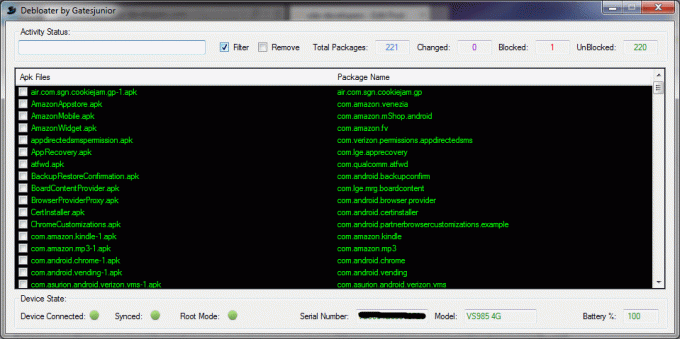
Méthode 5: L'application FOTA Kill
- Téléchargez le Application FOTAKILL.apk et installez-le sur votre téléphone.
- Installez une application de gestion de fichiers racine. Vous pouvez trouver de nombreuses applications de ce type dans le Google Play Store.
- Avec l'aide de votre Logiciel de gestion de fichiers racine copiez FOTAKILL.apk sur système/application
- S'il demande l'autorisation root, vous devrez accorder l'accès root.
- Faites défiler jusqu'à FOTAKILL.apk et maintenez enfoncée la touche Autorisations option.
- Vous devez définir l'autorisation de FOTAKILL.apk comme rw-r-r (0644)
- Quittez l'application et redémarrez votre appareil. Vous ne verrez plus jamais les notifications OTA tant que vous n'aurez pas réactivé les services.
Conseillé:3 façons de récupérer vos photos supprimées sur Android
J'espère que le guide ci-dessus vous a été utile et que vous avez pu désactiver les notifications OTA sur votre appareil Android. Vous avez des problèmes? N'hésitez pas à commenter ci-après. Et n'oubliez pas de laisser vos suggestions dans la zone de commentaires.



